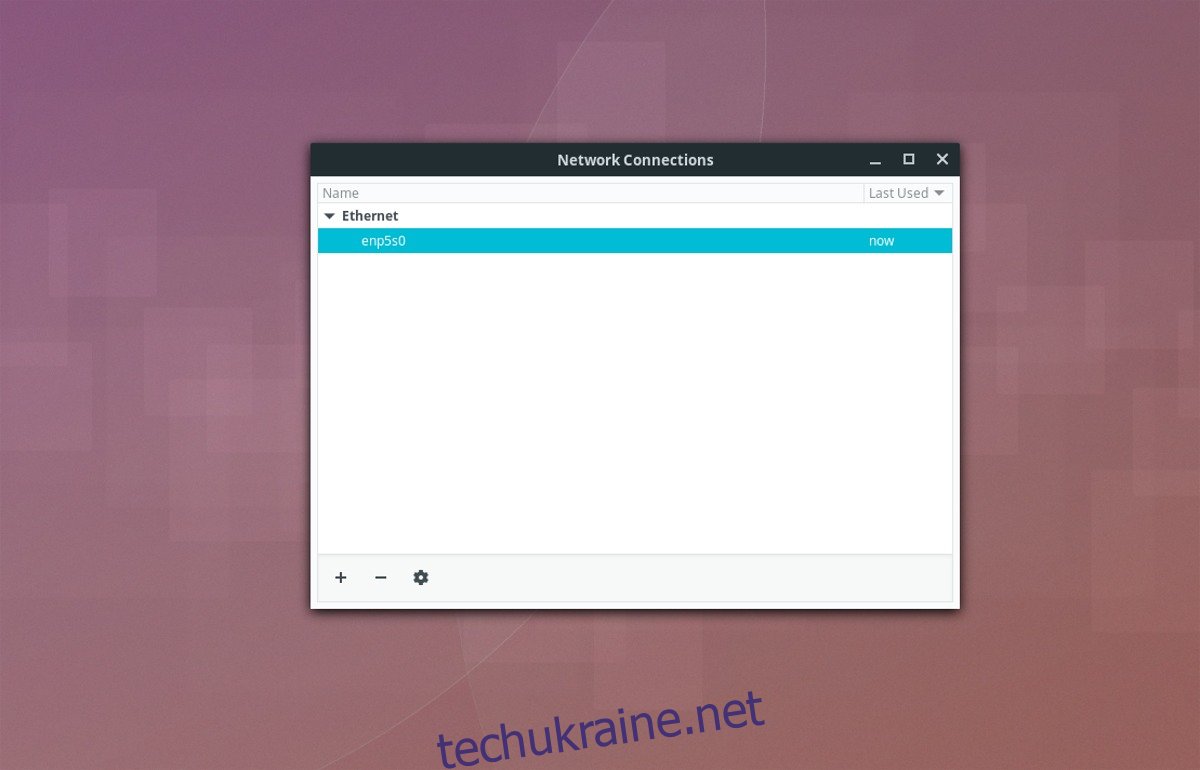Хоча багато хто цього може не знати, ваш робочий стіл Linux ідеально підходить для розміщення мережевих програм. На думку спадають такі речі, як швидкий ігровий сервер Linux, TeamSpeak або спільна мережа для інших комп’ютерів. Проблема з розміщенням спільного доступу до мережі полягає в тому, що вам потрібна виділена IP-адреса. Найпростіший спосіб налаштувати статичну IP-адресу на робочому столі Linux – це за допомогою інструмента керування мережею, який постачається з більшістю настільних середовищ.
Інструмент керування мережею – це інструмент, який значно полегшує роботу з мережевими параметрами в Linux. Почніть з пошуку значка мережі в системному треї, панелі тощо. Клацніть піктограму та знайдіть опцію «Мережеві підключення». Виберіть опцію «Мережеві підключення», щоб відкрити меню, яке показує різні мережеві пристрої.
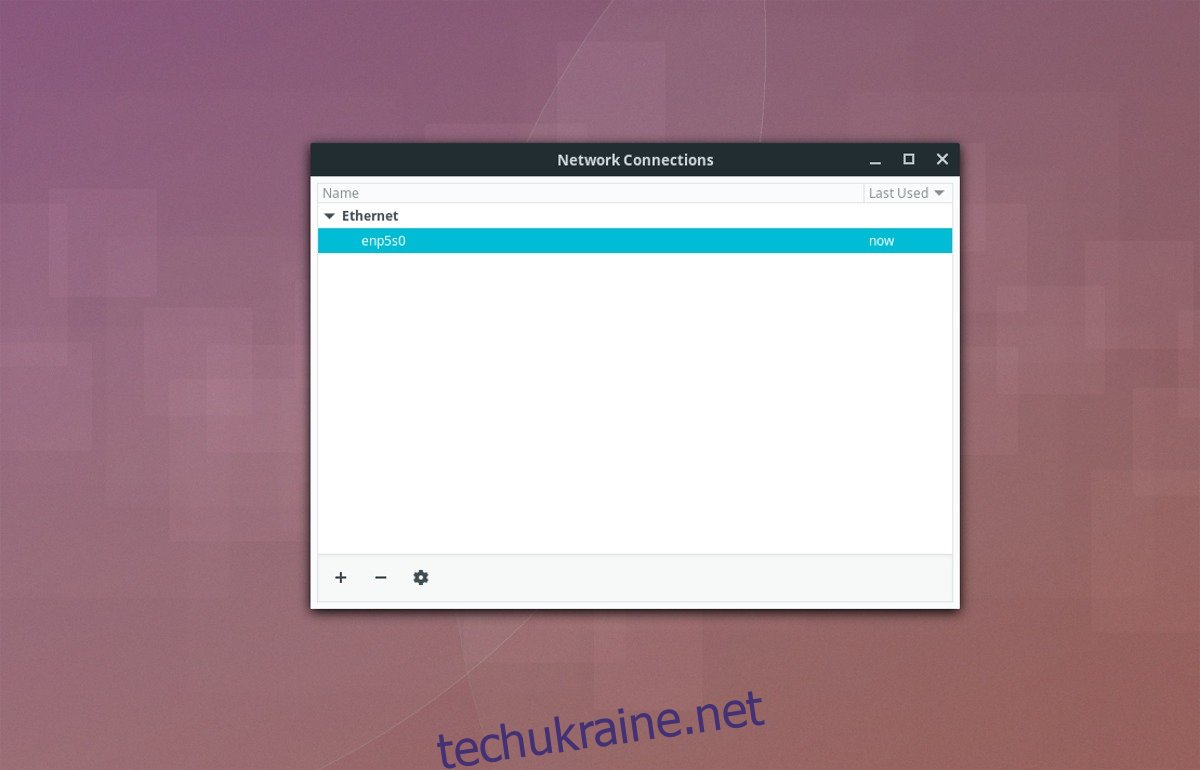
У меню знайдіть мережевий пристрій за замовчуванням. Наприклад, якщо ви використовуєте з’єднання Wi-Fi, вашим пристроєм за замовчуванням може бути «Wlan0». Ethernet може бути «Enp3s0» або «Eth0». Зазвичай є лише один мережевий пристрій, тому знайти його не складе труднощів. Не знаєте, який із них правильний? Хороший спосіб дізнатися це – запустити цю команду терміналу:
ip addr show
Мережевий пристрій, який має локальну IP-адресу (наприклад, 192.168.X), — це той, який вам потрібно в диспетчері мережі. Визначивши правильний пристрій для редагування через термінал, поверніться до вікна мережевих підключень, виділіть пристрій і натисніть значок шестірні.
На цьому етапі визначте, чи використовує ваша мережа IPv4 чи IPv6. Здебільшого споживчі маршрутизатори ще не використовують IPv6, тому навряд чи ви його використовуєте. Щоб переконатися, зверніться до посібника з вашого маршрутизатора.
Перейдіть на вкладку IPv4 і знайдіть меню з написом «Автоматично». Змініть його на «Вручну», а потім перейдіть до розділу «Адреси». Натисніть кнопку «Додати» та почніть із заповнення IP-адреси, яку ви хочете надати своєму ПК, у частині «Адреса».
Примітка: хороший спосіб налаштувати статичну IP-адресу в Linux – зробити ту, яка у вас уже є, постійною. Запустіть ip addr show ще раз, щоб знайти його.
Після заповнення IP-адреси в «Адреса» перейдіть до розділу «Мережева маска». Щоб знайти свою мережеву маску, відкрийте термінал і виконайте цю команду:
ifconfig | grep netmask
Введіть IP-адресу, яка відображається після червоного тексту «маска мережі». Прикладом мережевої маски може бути 255.0.0.0. Завершивши заповнення розділу «Маска мережі», перейдіть до «Шлюз».
Як правило, шлюз – це IP-адреса вашого маршрутизатора. Якщо ви отримуєте доступ до веб-інтерфейсу вашого маршрутизатора через мережу за допомогою 192.168.1.1, це IP-адреса, яка повинна входити до шлюзу. Не знаєте, яка IP-адреса вашого маршрутизатора? Перегляньте інструкцію, що додається до маршрутизатора, оскільки в ній буде інформація про нього. Крім того, подивіться в Інтернеті або відкрийте термінал і спробуйте ip route.
Запуск ip route повідомить вам маршрут, через який підключено ваше поточне мережеве з’єднання. Це чудовий спосіб ізолювати інформацію про ваш мережевий шлюз тощо.
ip route
Адреса шлюзу – це IP-адреса, яка з’являється після «за замовчуванням через». Введіть цю інформацію в розділ «Шлюз» інструмента Network Manager.
Заповнення «Адреса», «Маска мережі» та «Шлюз» завершено, тому настав час налаштувати параметри DNS. Зазвичай Linux використовує DHCP для автоматичного визначення інформації про мережу та автоматичного призначення всього, включаючи DNS. Оскільки планується встановити IP-адресу вручну, вам потрібно буде вказати локальний DNS-сервер. На щастя, локальний DNS-сервер є шлюзом.
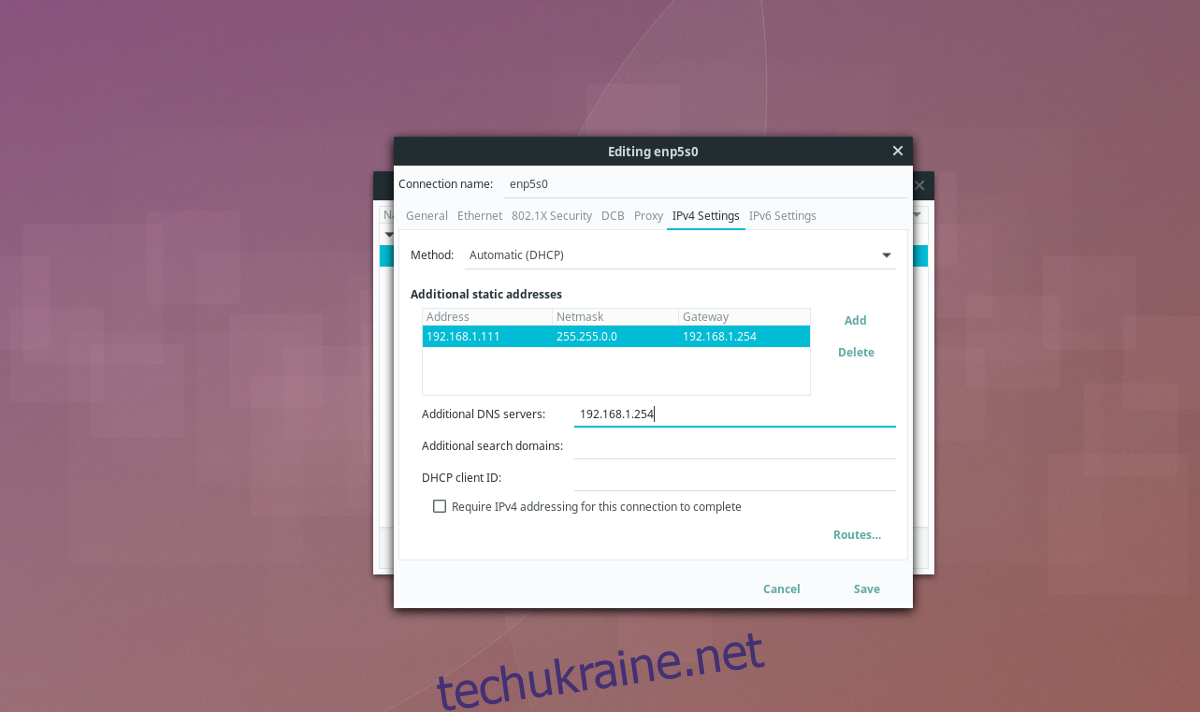
У розділі Додаткові DNS-сервери введіть IP-адресу, яку ви додали в розділ «Шлюз». Коли вся інформація виглядатиме добре, натисніть кнопку «Зберегти», щоб завершити.
Пошук інформації про мережу
Використання наведених вище команд у терміналі для швидкого визначення маски мережі, шлюзу та локального DNS може виявитися складним. Якщо ви хочете налаштувати статичну IP-адресу, але не хочете мати справу з терміналом, є альтернативний спосіб, за допомогою Менеджера мережі.
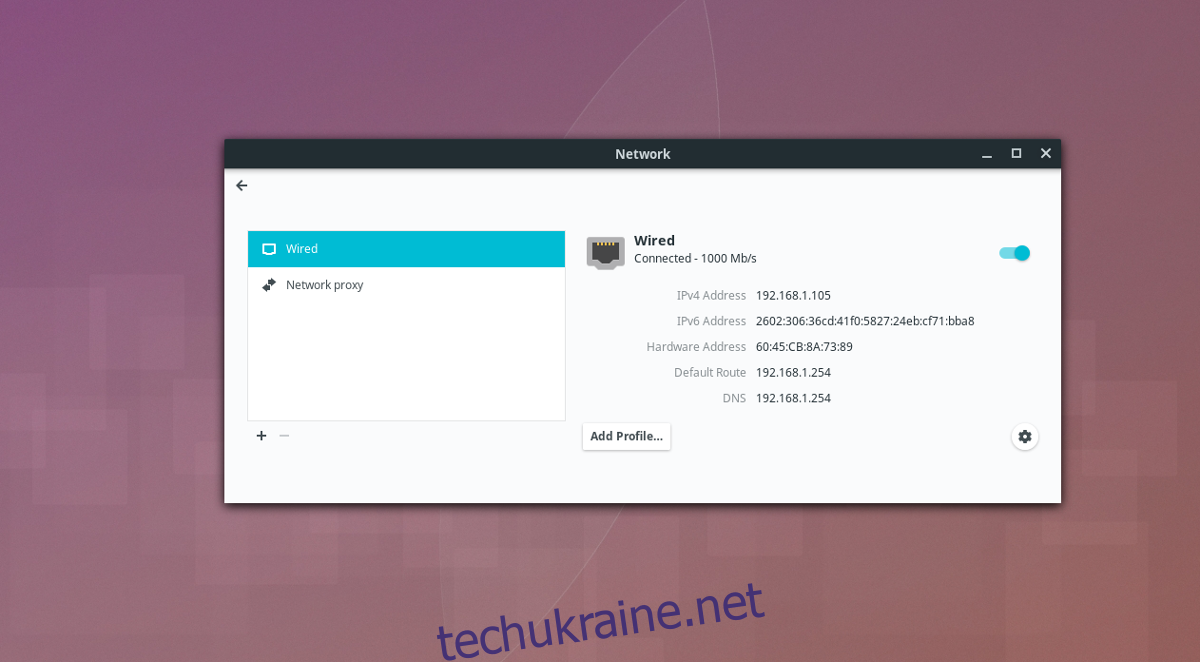
Щоб знайти цю інформацію, клацніть піктограму мережі на панелі, а потім виберіть «Налаштування мережі». Він покаже всю інформацію збоку. Він покаже вашу внутрішню IP-адресу (IPv4/.IPv6), шлюз і DNS.
Увімкнення змін
Нові налаштування мережі зазвичай автоматично застосовуються в Менеджері мережі. Якщо ви натиснули «Зберегти» і нічого не сталося, ще раз виберіть піктограму мережі та натисніть «Налаштування мережі». Це показує мережу, а також пристрої, підключені до речей. Під мережевим пристроєм, яким ви налаштували статичну IP-адресу, знайдіть повзунок увімкнення-вимкнення. Натисніть його у вимкненому положенні, щоб швидко вимкнути пристрій. Зачекайте пару секунд, а потім натисніть його знову.
Увімкнення та вимкнення пристрою змусить його знову підключитися до мережі та використовувати нові налаштування. Або після налаштування нових параметрів мережевого підключення перезавантажте ПК з Linux, щоб почати використовувати нові налаштування.